阿J学软件—零基础孵化之路第一天认识PPT基本界面及基本操作
温馨提示:这篇文章已超过1132天没有更新,请注意相关的内容是否还可用!
今天开始正式进入PPT学习的环节,从最简单的基础开始学起,打牢基础才能建造起冲天大厦,希望有和我情况一样的朋友不要介意,耐着性子一起慢慢学习。
首先声明,我学习的是WPS Office 2019专业版,这个版本的操作性要比原来好,一些功能直接摆在操作界面,省去翻找。
现在我们新建一个PPT,进入PPT界面,认识一下以后想要用来赚钱的工具。
打开PPT
单击中间区域,我们就要开启PPT的创作之路了,我仿佛看到了以后可以信手拈来便能做出的PPT了。
右下角的比例框可以调节操作界面,方便我们创作,也可以使用“Ctrl+滚轮”来调节
如果觉得右侧的幻灯片切换框碍事,直接关掉就好了,需要使用时再调出来即可。
接下来,我们打开一个PPT看一下整体效果
这样的话界面就会变得清爽很多,干净利落可以充分调动我们的创造灵感
现在我们着重看一下工具栏调整
点开工具栏下拉列表,选择放置在功能区下
工具栏跑到了左侧幻灯片缩略区上面,这时我们可以把一些常用的功能按键调整在这里,大大缩减制作PPT的时间,再打开工具栏下拉列表,选择其他命令
弹出一个对话框,接下来就开始按照自己的操作习惯来进行调整吧,同样的,我们也可以把工具栏调整为作为浮动工具栏显示,那样的话可以随意拖动工具栏,具体怎样设置就看个人喜好了,大家也动手试试看吧。
想,全是困难,做,才有出路。这是我今天刷抖音听到的一句话,对我感触颇深,这句话也送给大家,困难,在我们的一生之中处处都有,只有敢做困难才会迎刃而解。
好了,今天利用空闲时间了解了一下WPS幻灯片的简单操作,利用每天的一点点时间来学习一些有用的知识,相信用不了多久我们也会成为PPT大神的。
九七分享吧所有文章来源于网络收集整理,如有侵权请联系QQ2387153712删除,如果这篇文章对你有帮助或者还不错的请给小编点个小赞(◠‿◠),小编每天整理文章不容易(ಥ_ಥ)!!!














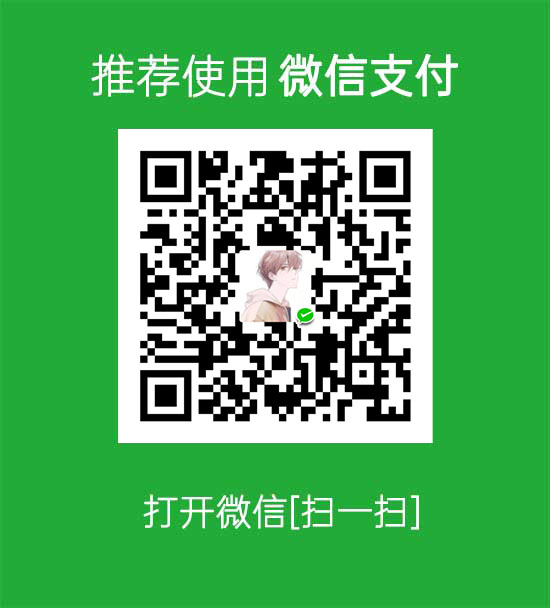


还没有评论,来说两句吧...